把苹果手机的卡换到另一个手机上怎么弄 iphone公交卡换手机流程
更新时间:2023-12-01 09:46:24作者:xiaoliu
把苹果手机的卡换到另一个手机上怎么弄,如今苹果手机已成为人们生活中不可或缺的一部分,有时候我们可能想将自己的苹果手机卡换到另一个手机上使用,尤其是在需要更换手机的情况下。怎样才能顺利地将苹果手机的卡换到另一个手机上呢?在本文中我们将探讨这个问题,并提供一些关于iPhone公交卡换手机的流程和方法。无论是技术小白还是高手,相信这篇文章都能帮助您解决相关问题。
具体步骤:
1.首先,打开iPhone钱包APP。找到“虚拟公交卡”并点击右下角的三个点,如下图所示:
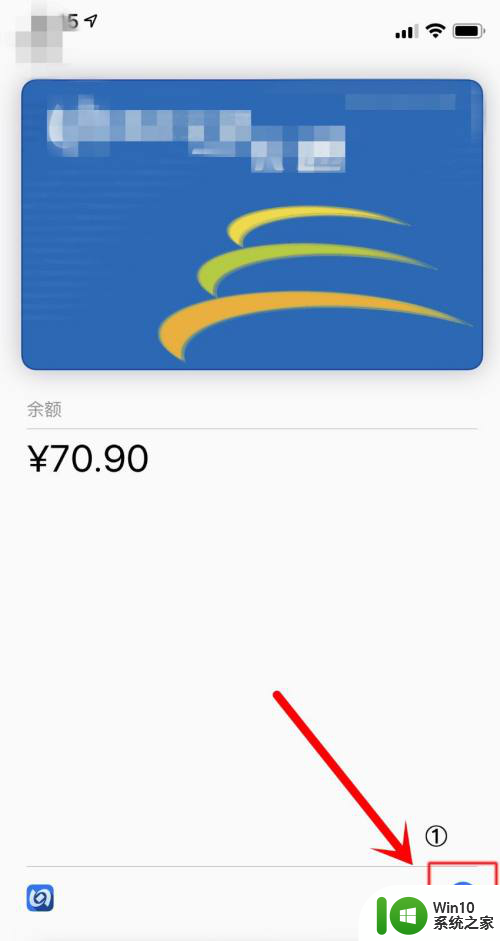
2.点击后,页面会跳转至虚拟公交卡发卡方的APP下载页面,点击下载,下载方式如下图所示:
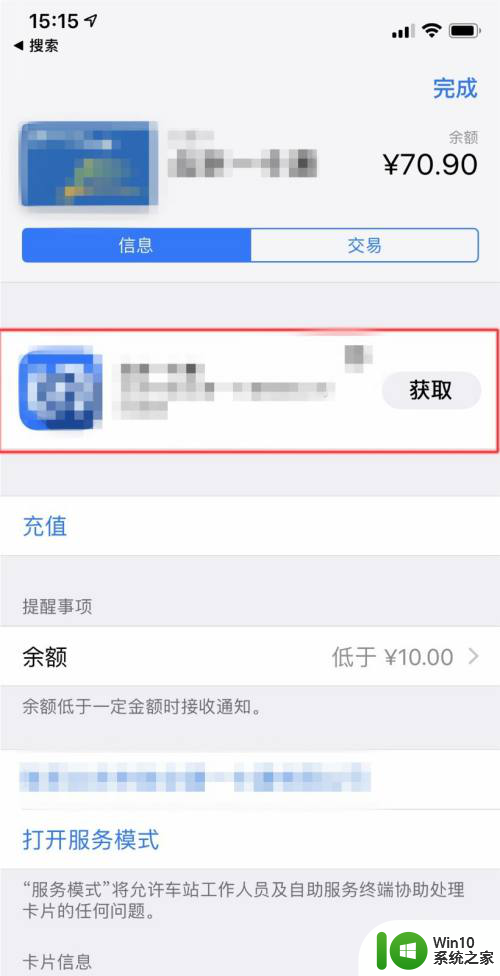
3.下载后打开APP,完成用户注册和实名认证的必要操作,如下图所示:
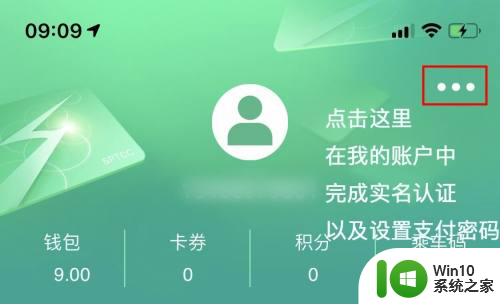
4.完成后,在APP中可以找到和本人手机绑定的虚拟公交卡信息。点击公交卡,再点击最下方的我要退卡,即可进入退卡页面,具体如下图所示:
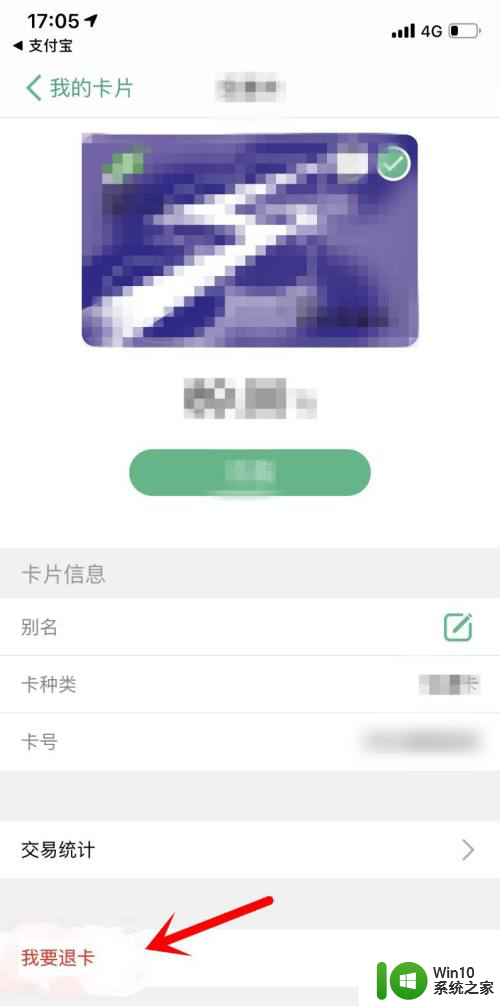
5.点击退卡后,虚拟公交卡就算是退卡成功了。如果卡里有余额,可以在APP钱包填写相关银行卡信息后提现。如下图所示:
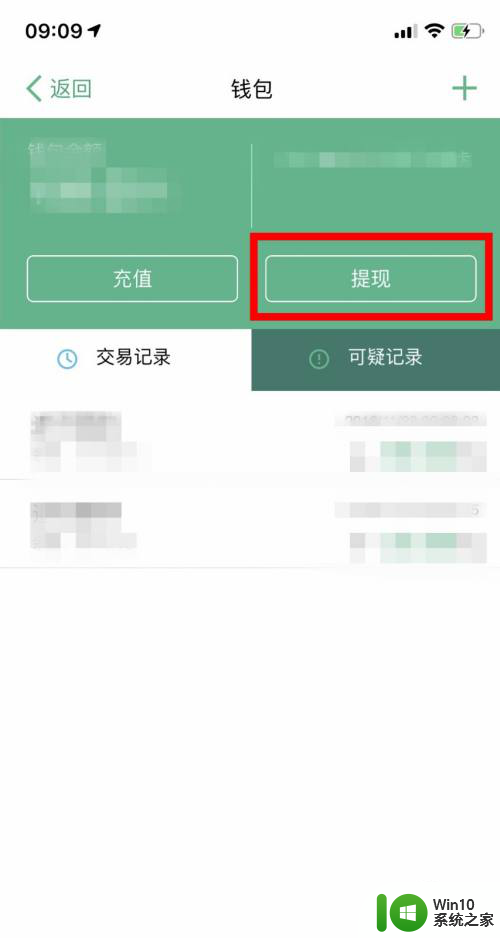
以上是有关于如何将苹果手机的卡放入另一部手机的详细内容,如果您遇到相同的问题,可以按照小编提供的方法来解决。
- 上一篇: wps的设置在哪 wps设置字体大小在哪
- 下一篇: wps阴影边框 wps如何添加阴影边框
把苹果手机的卡换到另一个手机上怎么弄 iphone公交卡换手机流程相关教程
- 安卓到苹果一键换机 安卓手机一键切换到苹果系统步骤
- 小米手机添加公交卡nfc 小米手机NFC添加公交卡的步骤
- 苹果手机传视频到另一个苹果手机 两台iPhone之间传输视频的方法有哪些
- 教你把苹果手机照片弄到电脑保存 苹果手机照片传输方法
- 苹果手机怎么查找另一个手机的位置 苹果手机丢了怎么定位
- 苹果手机怎么改变微信图标 苹果手机微信换图标教程
- 怎样添加门禁卡到手机 苹果手机如何添加门禁卡
- 苹果手机怎么投屏到电脑上 苹果手机投屏到电脑的步骤
- 华为怎么把备忘录的东西传到新手机 怎样将华为手机备忘录导出到另一个手机
- 录音机里的录音怎么传到另一个手机 录音传送到另一个手机的方法
- 手机上的软件怎么传到另一个手机 手机蓝牙传送软件的步骤
- vivo手机远程控制另一个手机 vivo手机远程控制别人手机的方法
- U盘装机提示Error 15:File Not Found怎么解决 U盘装机Error 15怎么解决
- 无线网络手机能连上电脑连不上怎么办 无线网络手机连接电脑失败怎么解决
- 酷我音乐电脑版怎么取消边听歌变缓存 酷我音乐电脑版取消边听歌功能步骤
- 设置电脑ip提示出现了一个意外怎么解决 电脑IP设置出现意外怎么办
电脑教程推荐
- 1 w8系统运行程序提示msg:xxxx.exe–无法找到入口的解决方法 w8系统无法找到入口程序解决方法
- 2 雷电模拟器游戏中心打不开一直加载中怎么解决 雷电模拟器游戏中心无法打开怎么办
- 3 如何使用disk genius调整分区大小c盘 Disk Genius如何调整C盘分区大小
- 4 清除xp系统操作记录保护隐私安全的方法 如何清除Windows XP系统中的操作记录以保护隐私安全
- 5 u盘需要提供管理员权限才能复制到文件夹怎么办 u盘复制文件夹需要管理员权限
- 6 华硕P8H61-M PLUS主板bios设置u盘启动的步骤图解 华硕P8H61-M PLUS主板bios设置u盘启动方法步骤图解
- 7 无法打开这个应用请与你的系统管理员联系怎么办 应用打不开怎么处理
- 8 华擎主板设置bios的方法 华擎主板bios设置教程
- 9 笔记本无法正常启动您的电脑oxc0000001修复方法 笔记本电脑启动错误oxc0000001解决方法
- 10 U盘盘符不显示时打开U盘的技巧 U盘插入电脑后没反应怎么办
win10系统推荐
- 1 电脑公司ghost win10 64位专业免激活版v2023.12
- 2 番茄家园ghost win10 32位旗舰破解版v2023.12
- 3 索尼笔记本ghost win10 64位原版正式版v2023.12
- 4 系统之家ghost win10 64位u盘家庭版v2023.12
- 5 电脑公司ghost win10 64位官方破解版v2023.12
- 6 系统之家windows10 64位原版安装版v2023.12
- 7 深度技术ghost win10 64位极速稳定版v2023.12
- 8 雨林木风ghost win10 64位专业旗舰版v2023.12
- 9 电脑公司ghost win10 32位正式装机版v2023.12
- 10 系统之家ghost win10 64位专业版原版下载v2023.12